Katakan anda berhasrat untuk menggunakan muzik latar belakang filem MP4 dalam video anda. Apa yang anda boleh lakukan? Maka jawapannya ialah menukar MP4 kepada WMA fail dan kemudian mengeditnya. Masalah seterusnya ialah cara mengekstrak audio daripada fail filem. Secara asalnya, kedua-dua Windows dan Mac tidak mempunyai kapasiti sedemikian. Oleh itu, artikel ini akan menunjukkan kepada anda cara terbaik untuk menukar MP4 kepada WMA pada PC dan Mac tanpa kehilangan kualiti.
Bahagian 1: Cara Terbaik untuk Menukar MP4 kepada WMA pada PC/Mac
Ia mungkin tidak begitu mudah untuk menghasilkan audio berkualiti tinggi daripada format video lossy, seperti MP4. Berita baiknya ialah Penukar Video AVAide boleh memenuhi keperluan anda. Ia membolehkan anda menambah berbilang fail MP4 dan menukarnya kepada audio dalam kelompok. Selain itu, perisian penukar ini sangat mudah digunakan dan tidak memerlukan sebarang kemahiran teknikal.
- Tukar video MP4 kepada format WMA dengan mudah.
- Fail video proses kelompok menggunakan berbilang benang.
- Optimumkan kualiti audio semasa menukar MP4 kepada WMA.
Bagaimana untuk Batch Menukar MP4 kepada WMA
Langkah 1Buka MP4
Lancarkan penukar MP4 ke WMA terbaik sebaik sahaja anda memasangnya pada PC anda. Terdapat versi lain untuk Mac. Kemudian anda mempunyai dua cara untuk membuka fail MP4 yang anda mahu kendalikan. Klik pada Menambah fail menu, cari dan pilih fail filem, dan bukanya. Sebagai alternatif, seret dan lepaskan fail MP4 ke dalam antara muka utama.

Langkah 2Pilih WMA sebagai format output
Klik pada Tukar Semua kepada pilihan di bahagian atas sebelah kanan untuk mencetuskan dialog profil. Seterusnya, pergi ke Audio tab, pilih WMA dari sebelah kiri dan pilih pratetap yang betul. Anda juga boleh menukar codec dan parameter lain dengan menekan butang gear ikon.

Langkah 3 Tukar MP4 kepada WMA
Tekan folder ikon di bahagian bawah dan tetapkan folder output untuk menyimpan fail WMA. Sekarang, apa yang anda perlu lakukan ialah klik pada Tukar Semua butang. Beberapa minit kemudian, anda akan menemui fail WMA dalam folder anda.

Selain itu, anda boleh menggunakan penukar video ini untuk menukar MP4 kepada fail audio seperti MP4 kepada M4A, MP4 kepada FLAC, dsb.
Bahagian 2: Bagaimana untuk Menukar MP4 kepada WMA secara Percuma
Kaedah 1: Bagaimana untuk Menukar MP4 kepada WMA dalam Windows Media Player
Windows Media Player ialah pemain media terbina dalam pada PC. Selain itu ia mampu menukar MP4 kepada WMA dengan merobek muzik. Alat ini adalah percuma untuk pengguna PC.
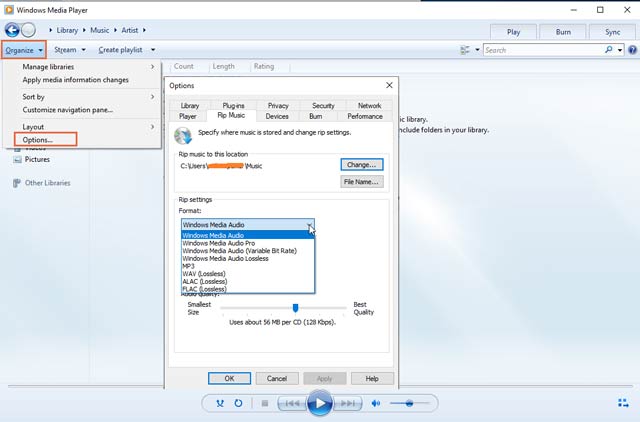
Langkah 1Jalankan penukar MP4 ke WMA percuma dari Mulakan menu. Pilih Buka di dalam Fail menu dan tambah fail MP4.
Langkah 2Pergi ke menyusun menu, pilih Pilihan dan pilih Muzik Rip pada dialog pop timbul. Tarik ke bawah pilihan Format dan pilih Audio Media Windows.
Langkah 3Sebaik sahaja anda mengklik pada okey butang, MP4 akan ditukar kepada format WMA.
Kaedah 2: Bagaimana untuk Menukar MP4 kepada WMA Dalam Talian
Apl penukar video dan audio web, seperti Convertio, ialah satu lagi cara untuk menukar MP4 kepada WMA dalam talian secara percuma. Ia membolehkan anda memproses beberapa fail MP4 sehingga 100MB tanpa pembayaran atau pendaftaran.
Langkah 1Lawati https://convertio.co/mp4-wma/ dalam penyemak imbas anda.
Langkah 2Pilih saluran untuk memuat naik fail MP4 anda, seperti komputer, Google Drive, Dropbox atau URL.
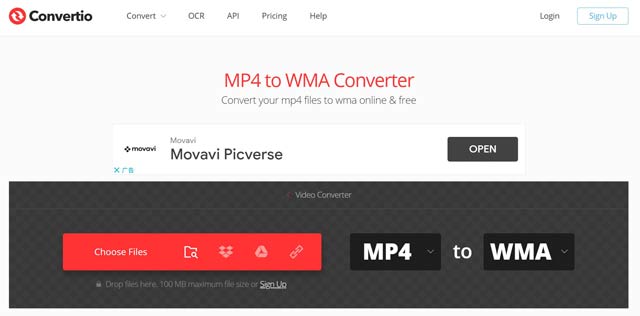
Langkah 3Klik pada Tukar butang selepas muat naik video. Kemudian tunggu MP4 ke WMA menukar dalam talian. Apabila digesa, klik pada Muat turun butang untuk mendapatkan fail WMA satu demi satu.
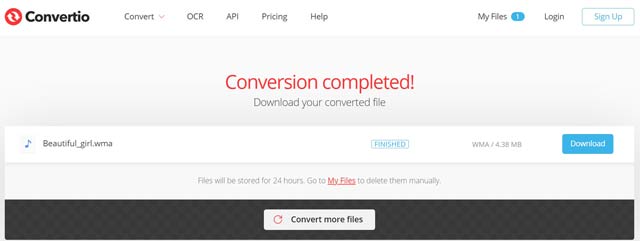
- Ia bukanlah idea yang baik untuk menukar video peribadi dalam talian walaupun kebanyakan apl penukar berjanji untuk memadamkan fail anda selepas menukar.
Bahagian 3: Soalan Lazim Menukar MP4 kepada WMA
Apakah fail WMA?
WMA, singkatan untuk Windows Media Audio, ialah format fail audio yang dibangunkan oleh Microsoft untuk pengguna PC. Ia menyimpan kandungan audio tanpa pemampatan. Oleh itu, ia adalah pilihan yang baik untuk mengedit audio dengan lebih lanjut.
Adakah M4A sama dengan WMA?
Walaupun kedua-dua M4A dan WMA adalah format audio, ia sama sekali berbeza. M4A ialah format audio yang dicipta oleh Apple. Ia dikodkan dengan AAC. WMA dikeluarkan untuk pengguna PC oleh Microsoft.
Bagaimana untuk menukar MP4 ke WMA dalam iTunes?
Tidak, anda tidak boleh menukar MP4 kepada WMA dalam iTunes. Perisian ini hanya membenarkan anda menukar format audio antara MP3 dan AAC. Ia tidak menyokong format output WMA atau penukaran video kepada audio.
Sekarang, anda harus mempelajari tiga cara untuk menukar fail MP4 anda kepada format WMA pada PC dan Mac. Windows Media Player ialah cara mudah untuk melakukan kerja tanpa pilihan atau fungsi tambahan. Apl penukar web adalah pilihan lain jika anda tidak suka pemasangan perisian. Walau bagaimanapun, anda benar-benar harus mencuba AVAide Video Converter kerana kualiti output yang mengagumkan. Lagi soalan? Sila tuliskannya di bawah siaran ini dan kami akan membalasnya.
Kotak alat video lengkap anda yang menyokong 350+ format untuk penukaran dalam kualiti tanpa kerugian.



 Muat Turun Selamat
Muat Turun Selamat


